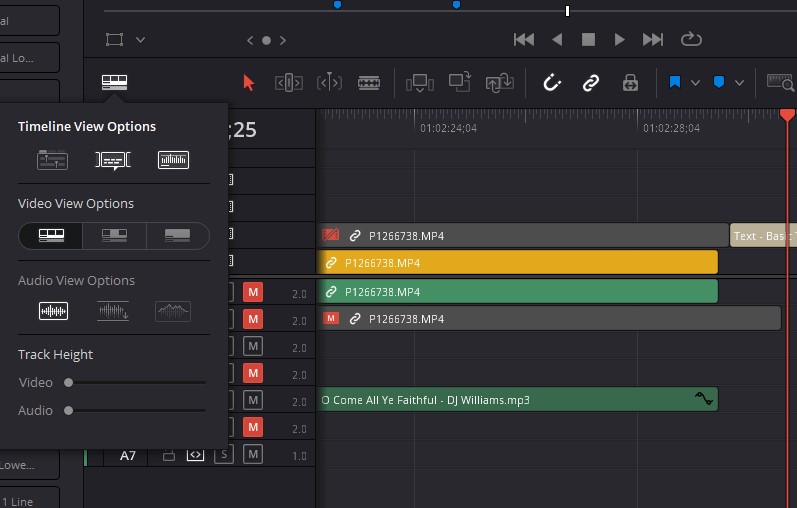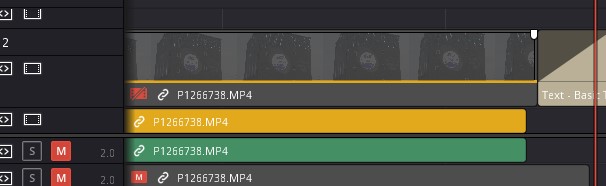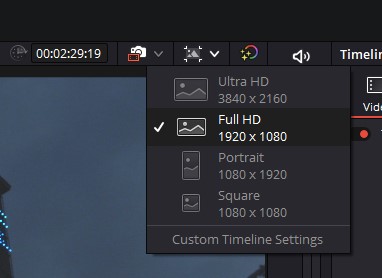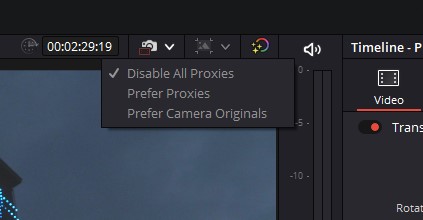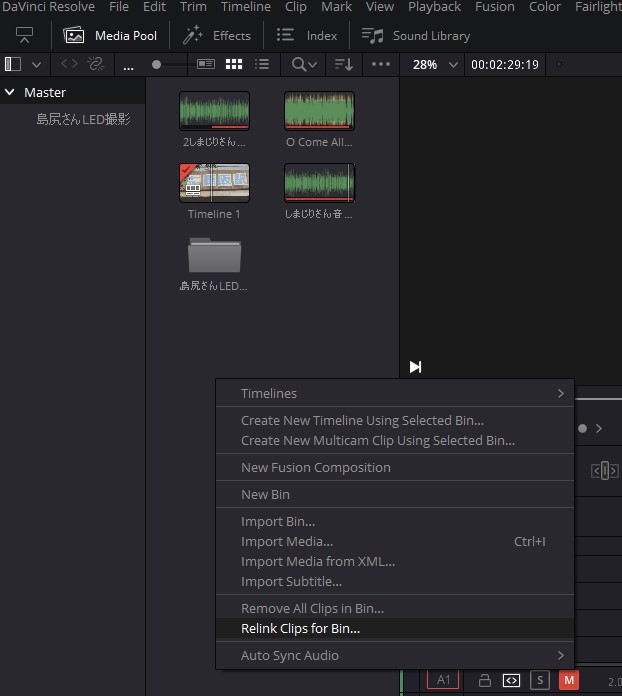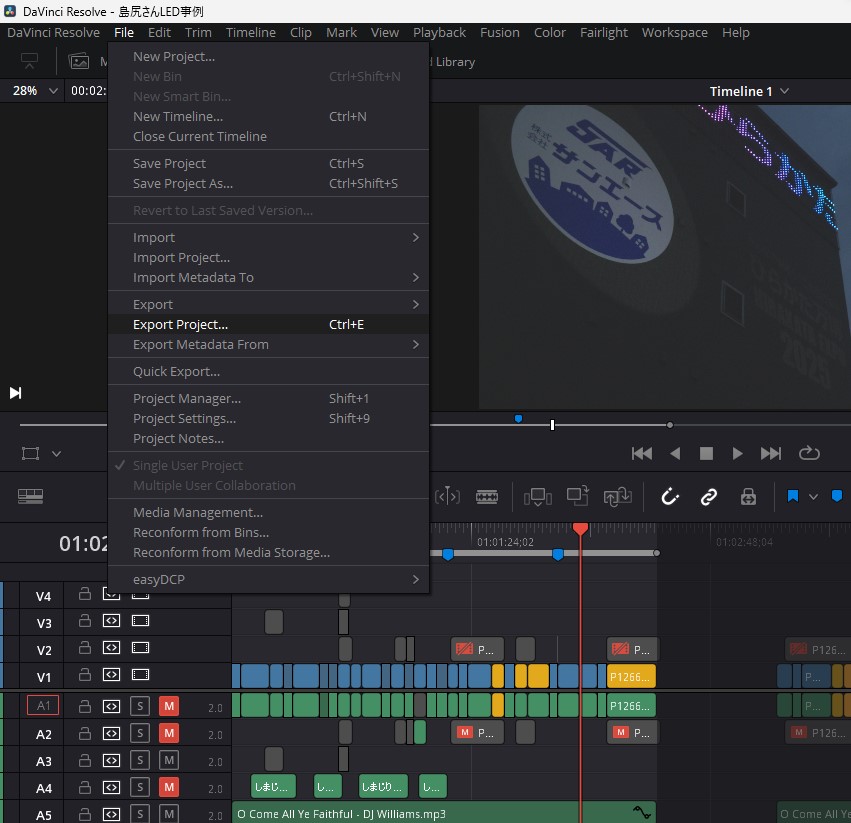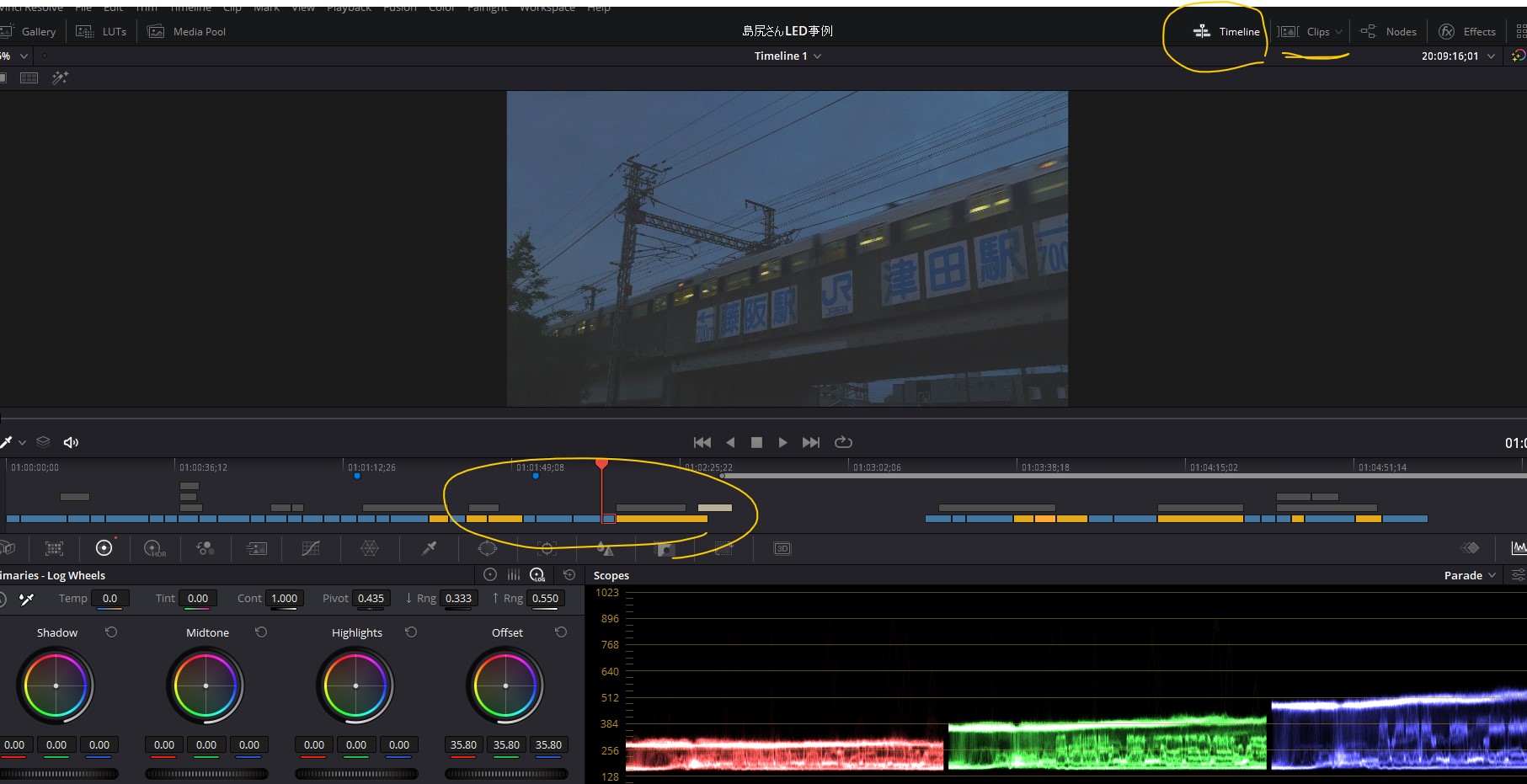<より軽快に映像編集を行う>
いくらFMVのWindowsタブレットのLOOXで、4K映像編集が快適に出来るかといって、起動して普通の使い方だけしているだけでは、処理が重くなって、とてもサクサク出来るという状態にはなりません。
負荷を究極に軽くするためには、表示するサムネイル映像を最小限にしつつ、キャッシュ作成を減らし、4Kそのもので編集しないように、モードを変える必要があります。
*自己流&英語モードなので自己責任にてお願いします。
最初にやるべきことは、カットページで、4KからFEDに変更し、キャッシュを作成しないモードにすることで、素材をすぐに編集する。
具体的には
- CUTページでDisable All Proxiesを選び、自動キャッシュ作成を止めること
プロキシーハンドリングを使用しない - 映像編集モードを4KからFHDにすること(それでもマシンが遅い場合は、もっと小さく)
最後、書き出し時には戻す必要があります。CPUの中のGPUハードウェアがレンダリング支援してくれるので、かつて必要だった4K映像をHDサイズにレンダリングするような作業は不用、直ぐに編集にかかれます。
まさに CPUやGPUを全力でクリエイティブ作業に集中させることが必要だと思っています。
カット編集以外のモードにした際も注意が必要です。たとえばカラーをいじるページでは、クリップ毎に最新の色を反映したサムネイルを表示しようとするし、ファイル出力モードの際は特にサムネイル不用。
省電力かつ 効率良いところを狙う
使用するCPUもグラフィックカードも、電力をふんだん豪華なものが使える場合は、何もしない状態が、ベストだと思いますが、少しでも負荷を軽くしつつ、無駄時間を極力減らす手段を追求できれば、モバイル環境であっても闘える状態になれると確信しています。
ただ何をやってもどうしようもないところがあります。
それは最後の動画書き出し作業。
これはどうしても、CPUやGPUでぶんなぐる必要があって、短い動画なら4Kでもしれていますが、1時間ものなら、下手をすると3時間とかかかってしまって、他の作業が何も出来なくなってしまいます。
やはりレンダリングだけは、所有する最速のマシンに移してやることがベストだと思います。
DavinciResolveの良いところは、全てを管理するプロジェクトファイルを1ファイルとして、エキスポート出来ること。
素材も移して、レンダリングPCでプロジェクトファイルを読み込めば、素材のリンクが切れている場合も多いと思いますが、Media Poolの画面エリアで右クリックして、Relink Clips fo Binという機能を使用できること。
全ての素材の一部を指定すれば全て自動で検索して正しいパスに変更して、すぐにレンダリング開始になるのです。
まさにバックアップも兼ねたこの二段階手法は最強の効率的な編集だと思っています。
ということで 完成映像をば(4K出力は後から)
4Kはこちら